概要
Vertica Management Console(以降、MCと記載します)の活用方法の例として、サーバリソースのモニタリング機能をご紹介します。MCは、データベースクラスタに関するパフォーマンスやリソースの使用率といった履歴情報を確認する事ができます。これによって、パフォーマンス問題のボトルネックの特定や、システムの負荷傾向の把握などに役立ちます。
MCで行う事ができる監視の項目やトラブルシューティング内容など以下に記載します。
・データベースクラスタのステータスやパフォーマンスの指標の表示
・個々のクラスタノードの特定のリソース情報の表示
・CPU/メモリ、ネットワーク、ディスクI/Oの使用率のアクティビティの表示
・クエリの同時実行性や、内部的セッションあるいはユーザなセッションの表示
・クラスタ全体のメッセージの表示
・データベースとエージェントのログの表示
・MCユーザのアクティビティの表示
・MCプロセスに関する問題の表示
・エラーハンドリングとフィードバック
・個々のクラスタノードの特定のリソース情報の表示
・CPU/メモリ、ネットワーク、ディスクI/Oの使用率のアクティビティの表示
・クエリの同時実行性や、内部的セッションあるいはユーザなセッションの表示
・クラスタ全体のメッセージの表示
・データベースとエージェントのログの表示
・MCユーザのアクティビティの表示
・MCプロセスに関する問題の表示
・エラーハンドリングとフィードバック
MCのダッシュボード
Overviewページの参照
ダッシュボードには、MCの管理対象であるデータベースクラスタのサマリ情報が表示されます。このページは1分おきにオートリフレッシュされます。
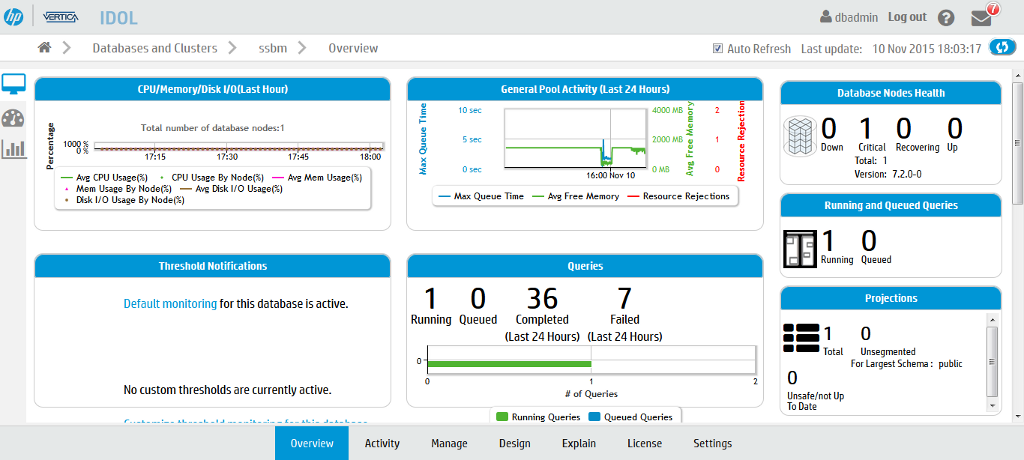
タブの参照
ダッシュボードのページには3つのタブ(Status Summary、System Health、Query Synopsis)が構成されていて、ページ左側に位置するタブで切り替えができます。3つのタブの画面イメージを以下に記載します。
Status Summary:ステータスのサマリ
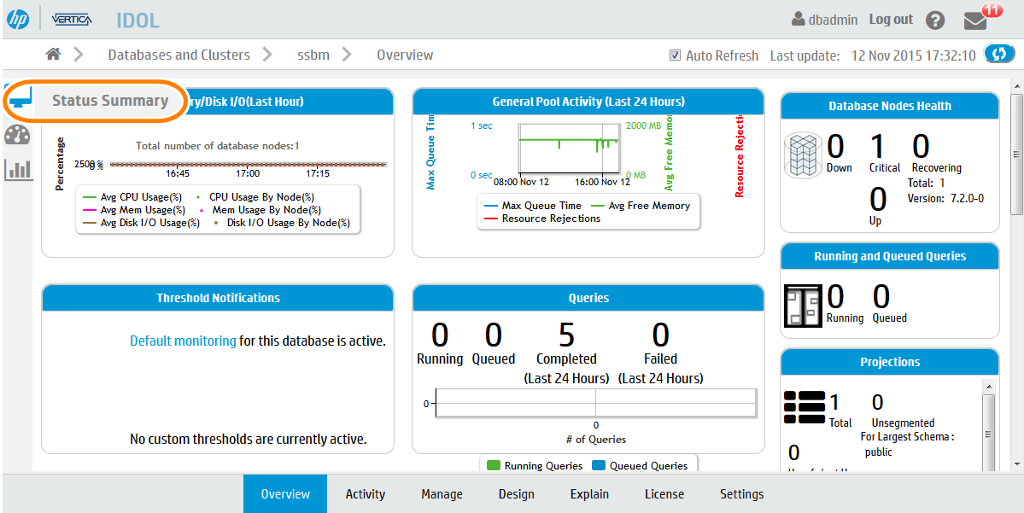
System Health :システムの状態
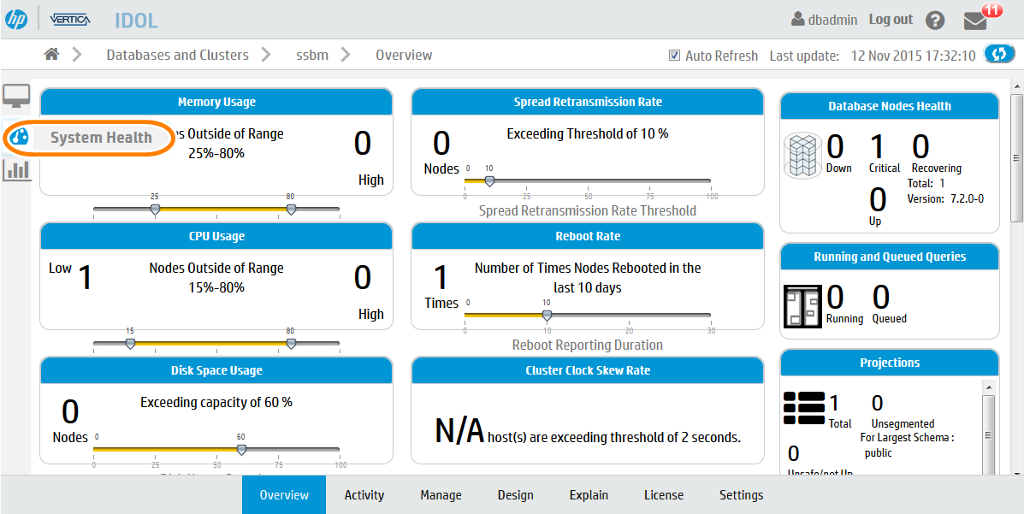
Query Synopsis:クエリ処理の概要
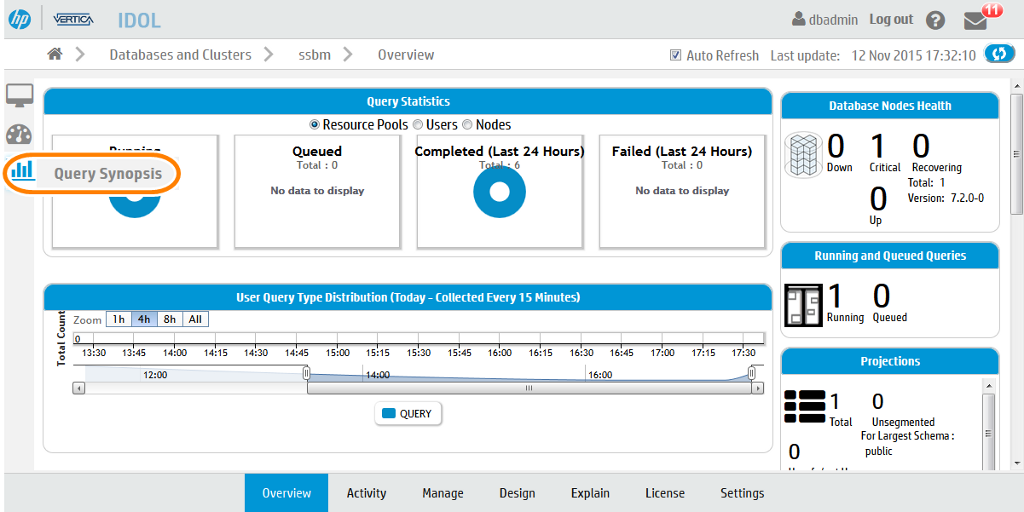
Quick Statsサイドバーの参照
ダッシュボードのページの右側に位置する「Quick Stats」と呼ばれるサイドバーには、クラスタのステータス情報が表示されます。Quick Statsサイドバーの各項目について、以下に説明します。
Database Nodes Health
ここには4種類のステータス状態(Down、Critical、Recovering、Up)のノード数が表示されます。
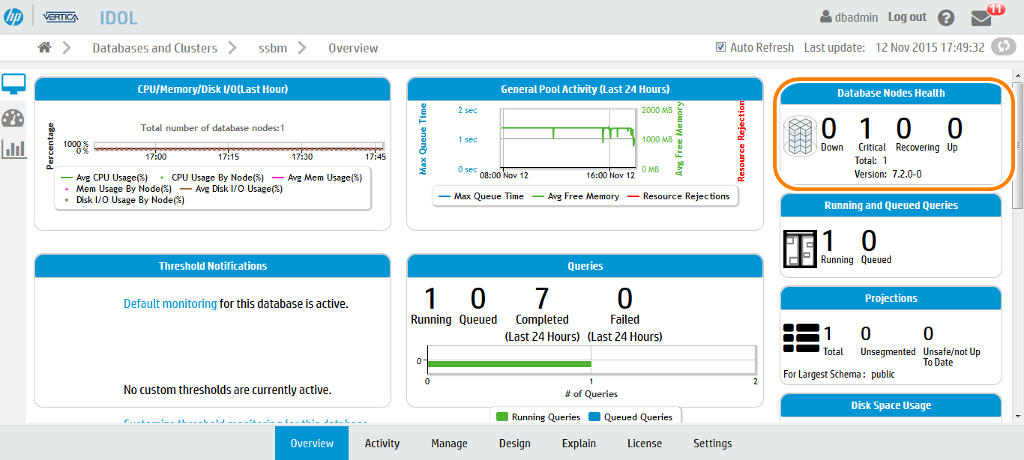
Running and Queued Queries
データベースの中で動作中のクエリを表示します。
クエリ情報の詳細な情報を見るには、クエリ数の数値をクリックします。
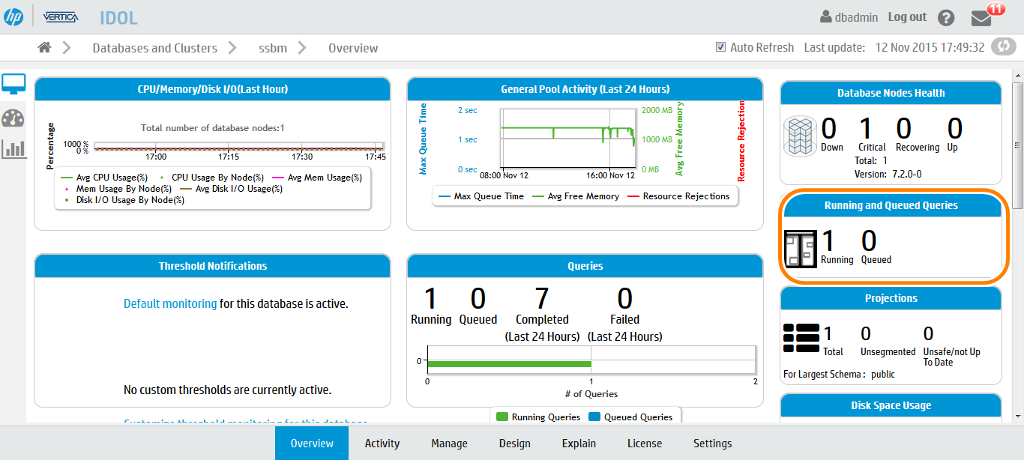
Projections
プロジェクションの合計数を表示します。
テーブルのツリーチャートを開くには、プロジェクション数の値をクリックします。
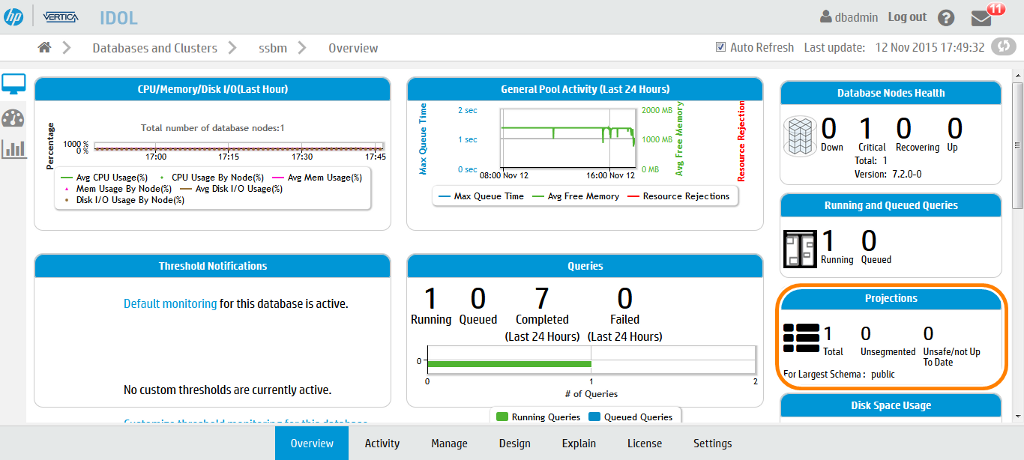
Disk Space Usage
ディスクの空き容量が不足しているノード数をお知らせします。
管理ページを開くには数値をクリックします。
管理ページでは、KPI Viewで表示されます。
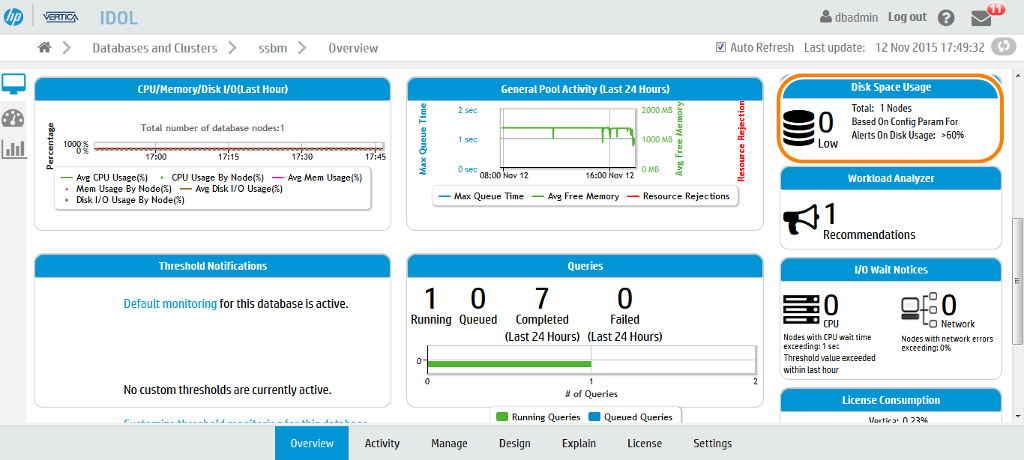
Workload Analyzer
システムテーブルに保持されている情報を分析し、コスト(low、medium、high)と一緒にチューニングの推奨方法を提供します。
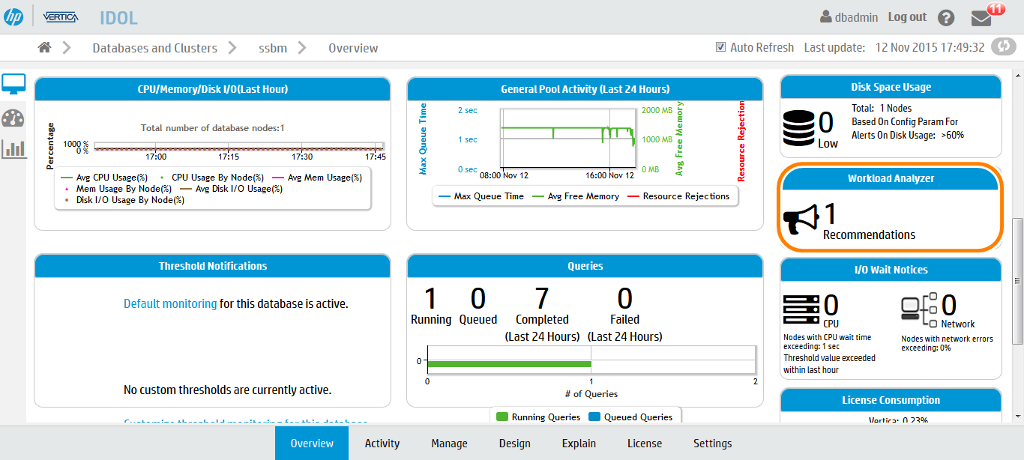
I/O Wait Notices
直近の1時間の中から、ディスクI/OとネットワークI/Oで発生した待機数を表示します。
待機のしきい値は、ディスクI/Oの場合は1秒、ネットワークI/Oの場合は0秒です。
これらのしきい値を超えた場合に待機した数としてカウントされます。
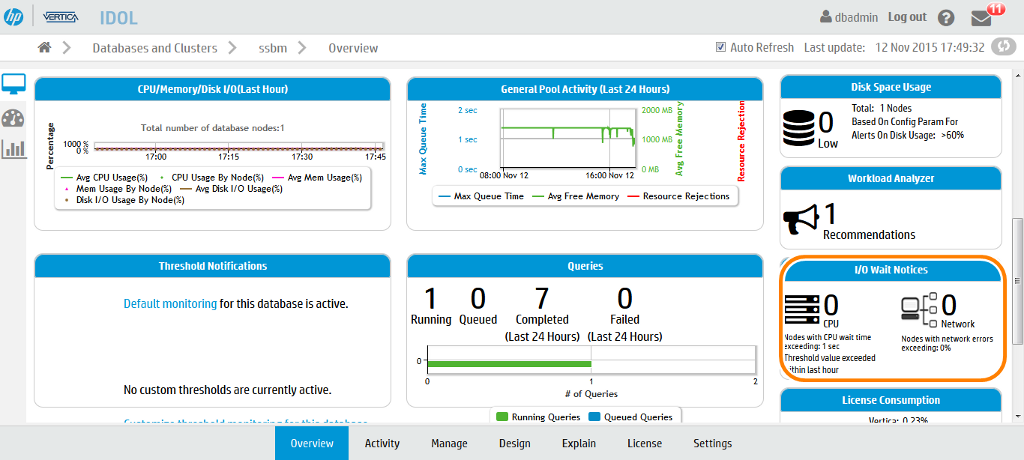
License Consumption
データベースで使用中のライセンスを表示します。
お使いのVertica CommunityエディションまたはPremiumエディションで
ライセンスされた容量のパーセンテージを表示します。
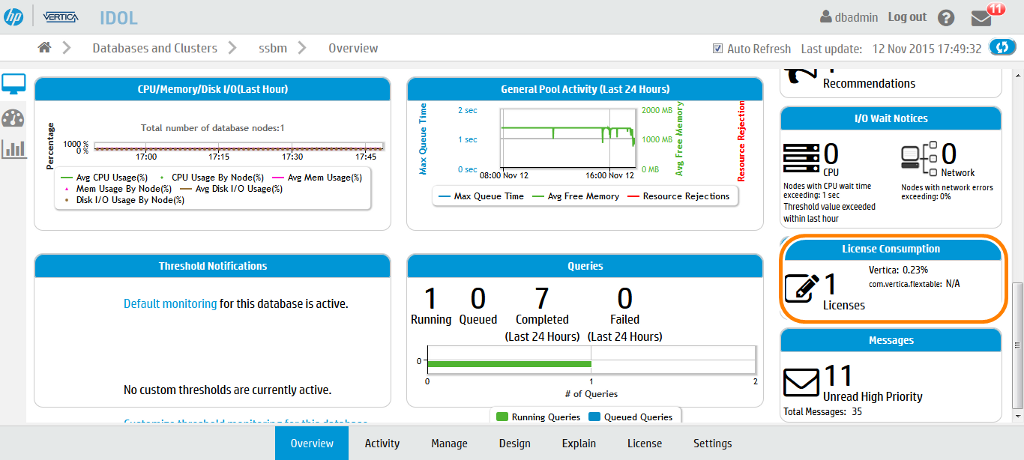
Messages
未読のメッセージやアラート表示します。
詳細については、メッセージセンターをクリックします。
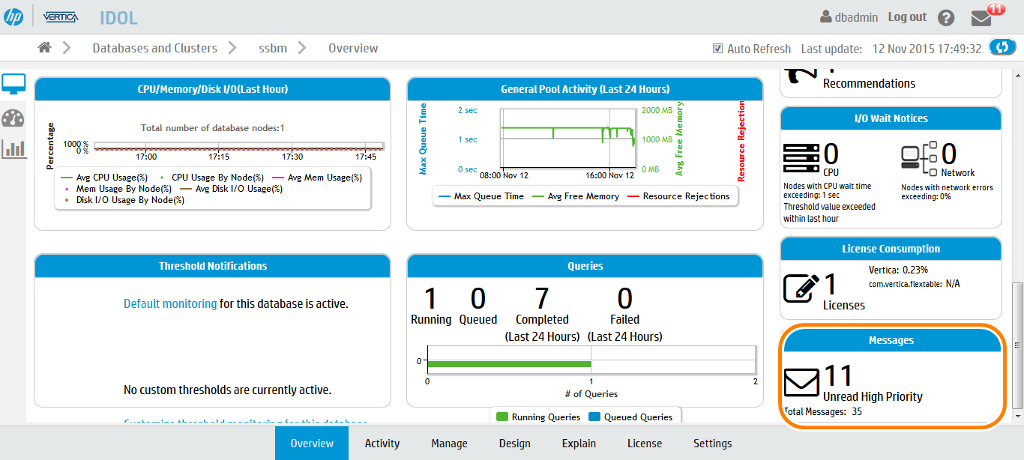
MCのTips
ダッシュボード上のグラフは、ブラウザの表示サイズ(ズーム)を変更する事で見やすくなります。ブラウザの表示サイズが等倍の場合の表示例
縦軸のグラフが潰れてしまっています。
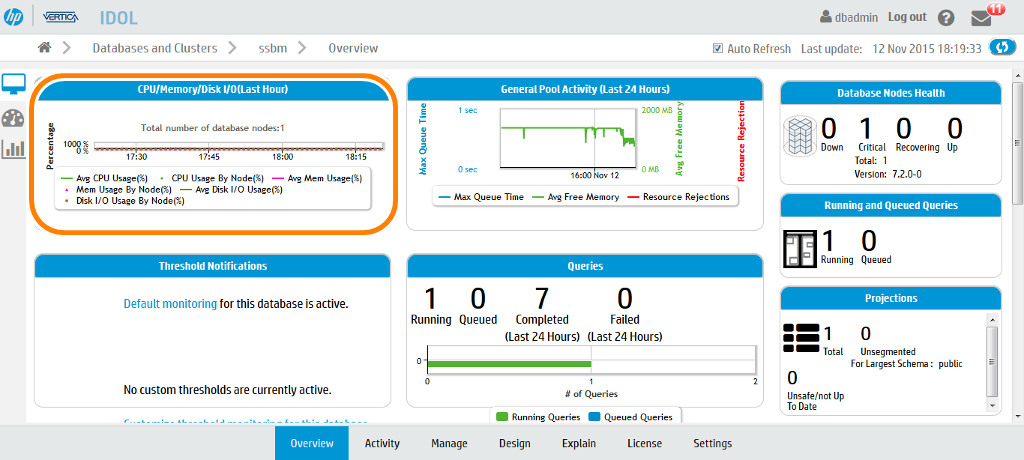
ブラウザの表示サイズを縮小した場合の表示例
縦軸が表示されるようになり、グラフの線が見えるようになりました。
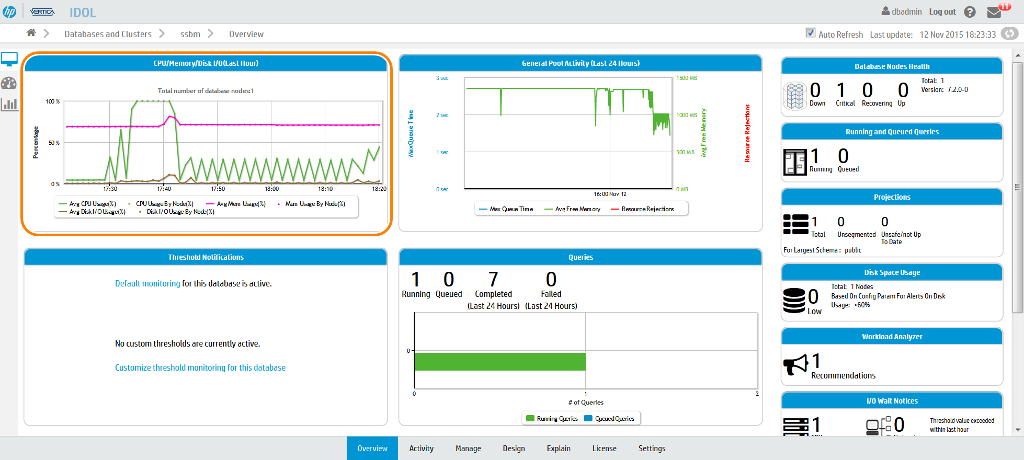
サーバリソースのモニタリング機能
ボトルネック箇所の確認
ここまでは、MCのダッシュボードの見方を紹介しました。ここからは、もう少し踏み込んだ情報を確認することにし、例としてサーバリソース情報をモニタリングする方法を紹介します。
MCのダッシュボードの最下部にある「Activity」をクリックします。
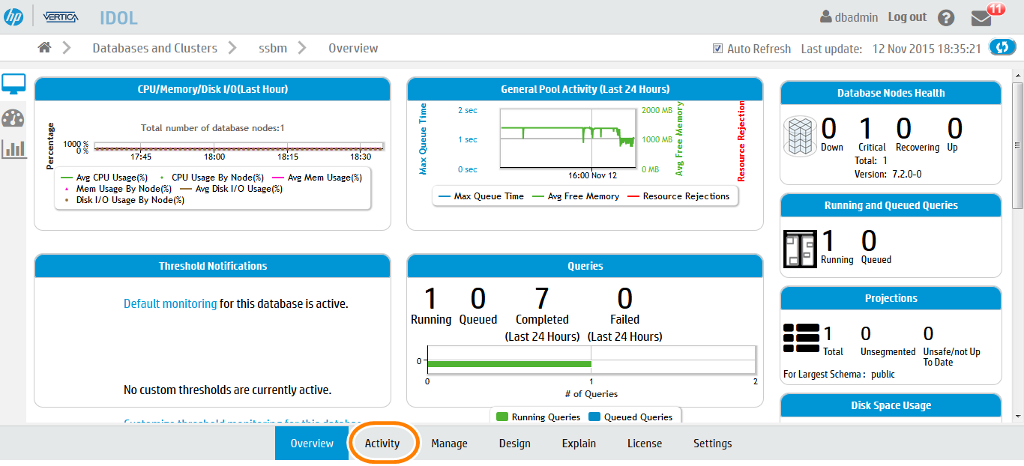
画面上部にあるプルダウンメニューから「System Bottlenecks」を選択します。
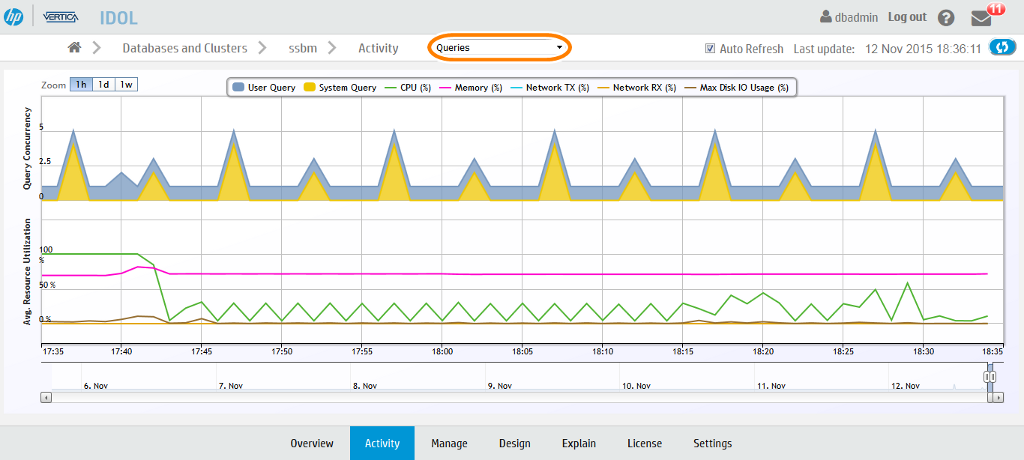
切り替わった画面にグラフが表示されます。
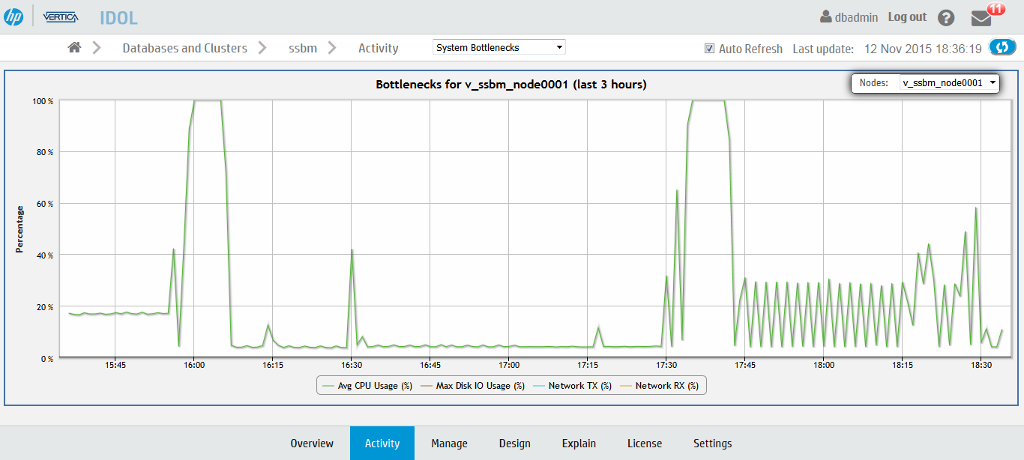
このグラフは、横軸が時間、縦軸が使用率で、4つのサーバリソースがグラフ化されています。
4つのサーバリソースとは、以下のリソースです。
CPU使用率
Disk I/O使用率
Network TX使用率
Network RX使用率
Disk I/O使用率
Network TX使用率
Network RX使用率
このように、サーバリソースが視覚的に確認できるので、パフォーマンス問題のトラブルシューティングなどに役立ちます。
次回は、MCを使ったクエリ解析の方法を紹介します。
Management Consoleを利用したモニタリング~クエリ解析編~


